Publicitate
Ai auzit de Microsoft PowerPoint pentru crearea prezentărilor 10 sfaturi PowerPoint pentru pregătirea unei prezentări profesionaleUtilizați aceste sfaturi Microsoft PowerPoint pentru a evita greșelile obișnuite, pentru a menține publicul angajat și pentru a crea o prezentare profesională. Citeste mai mult și poate chiar a folosit-o înainte. Dar merită versiunea desktop PowerPoint 2016 sau puteți obține aceeași experiență cu PowerPoint Online?
Iată o comparație între desktop și versiunea online. Aruncați o privire și vedeți care este cea potrivită pentru dvs.
Accesarea PowerPoint
Evident, dacă mergeți cu versiunea desktop, tot ce trebuie să faceți după ce o instalați este să navigați la aplicație și să o deschideți. Dacă vă interesează achiziționarea Microsoft PowerPoint 2016, puteți face acest lucru în prezent cu puțin peste 100 USD pentru Windows sau Mac.
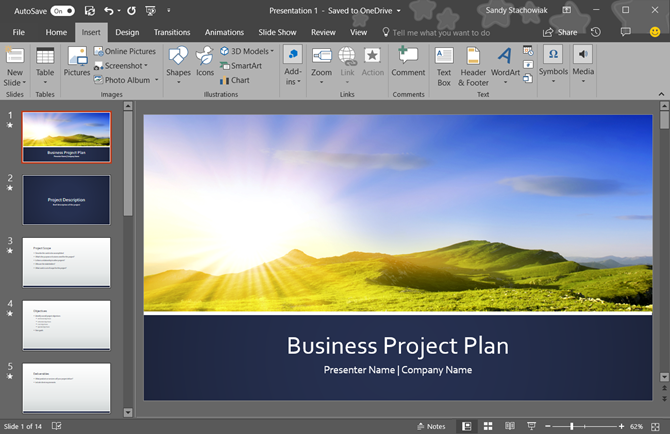
Ar trebui și tu comparați prețurile pentru suita Microsoft Office și Office 365, care ambele oferă aplicații și servicii suplimentare. Office este o achiziție unică, în timp ce Office 365 este bazat pe abonamente.
Cu PowerPoint Online, dumneavoastră navigați pe site-ul web în schimb și îl puteți folosi gratuit. Dar trebuie să aveți un cont Microsoft pentru a-l accesa. Aceasta nu este o problemă dacă aveți un cont, deoarece atunci când ajungeți pe site, vă autentificați.
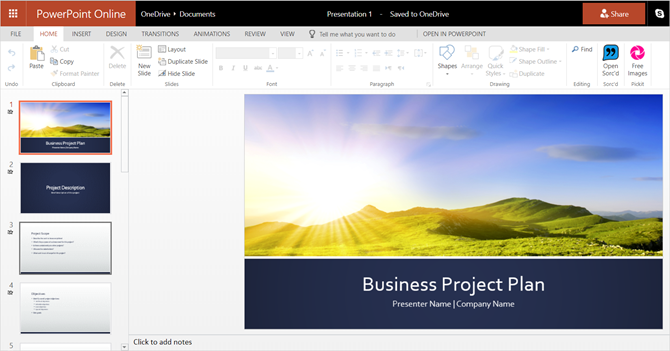
Dacă nu aveți un cont, vi se va solicita să creați unul. Puteți crea un cont Microsoft gratuit și îl puteți folosi pentru a accesa Word și Excel Online, dacă doriți.
Diferențele dintre PowerPoint Online și PowerPoint 2016
În afară de modul în care accesați PowerPoint între desktop și versiunile online, funcțiile variază și ele. Și sincer, aceasta este cea mai importantă piesă de revizuit pe lângă implicațiile de cost.
Caracteristici diapozitive
Atât opțiunile de tranziție cât și cele de animație sunt limitate cu PowerPoint Online. Tranzițiile sunt efecte vizuale pe care le vedeți atunci când treceți de la diapozitiv în diapozitiv. Animațiile sunt similare, dar vă permit să aplicați efecte textului și obiectelor și pot include căi de mișcare și sunete.
Slide Tranziții
Pentru tranziții între diapozitive cu PowerPoint Online, puteți alege dintre șapte efecte subtile, inclusiv decolorarea, apăsarea și ștergerea. Acestea sunt potrivite pentru prezentări simple și s-ar putea să fie suficiente pentru dvs., dar versiunea pentru desktop vă oferă mai multe.
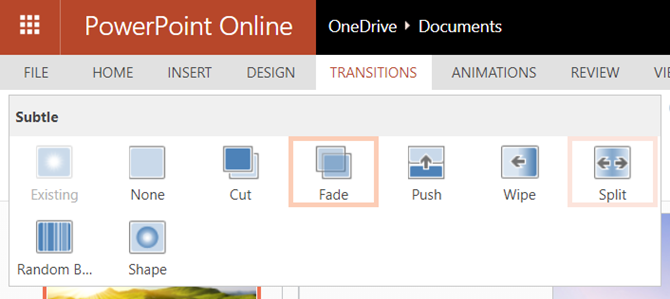
PowerPoint 2016 oferă zeci de efecte de tranziție în categoriile sale subtile, interesante și dinamice. Așadar, puteți adăuga tranziții precum blind-uri, fly-through și vortex. Fiecare dintre acestea aduce un aspect unic prezentării tale.
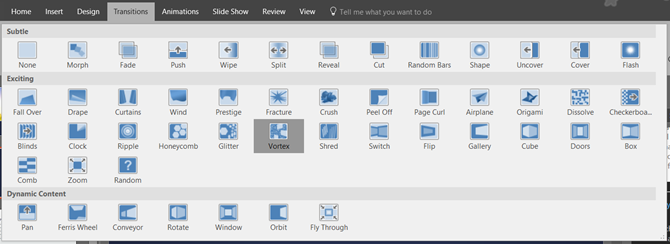
Slide Animations
PowerPoint Online oferă multe mai multe opțiuni de animație decât efectele de tranziție. Selectați textul sau obiectul și apoi alegeți dintre opțiunile de intrare, accent sau ieșire care includ opțiuni de întindere, rotire și împărțire.
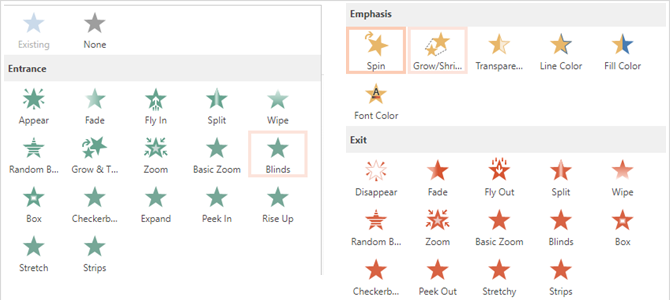
PowerPoint 2016 oferă aceleași trei categorii pentru animațiile sale cu ușoare diferențe. De exemplu, versiunea online oferă un efect de checkerboard la intrare, dar versiunea desktop nu. Pe de altă parte, versiunea desktop oferă multe alte opțiuni din categoria accent.
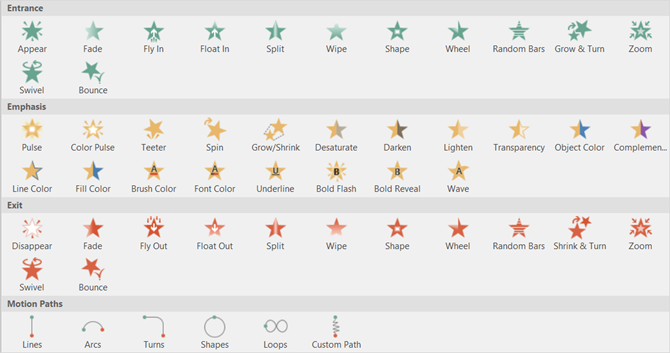
În plus, PowerPoint 2016 oferă efecte de mișcare și declanșatoare pentru animațiile dvs. în timp ce PowerPoint Online nu.
Funcții de imagine, video și audio
Adăugarea de imagine, video și fișiere audio la prezentarea dvs. Cum să adăugați muzică la prezentarea dvs. de diapozitive pe PowerPointCum adăugați muzică la o prezentare de diapozitive în PowerPoint? Nu este atât de complicat pe cât sună! Citeste mai mult le poate face cu adevărat să iasă în evidență. În plus, pot fi utile pentru tutoriale, instruire și prezentări educaționale Cele mai bune modele PowerPoint pentru prezentări educaționaleIndiferent dacă predați o clasă, susțineți o prelegere, creați un tutorial sau efectuați un antrenament, aceste șabloane PowerPoint sunt perfecte pentru prezentarea dvs. Citeste mai mult . În prezent, există doar câteva diferențe majore în aceste trei categorii.
PowerPoint Online nu oferă compresie de imagini pentru imagini sau decuparea, marcarea sau decolorarea videoclipurilor. Și pentru audio, nu îl puteți adăuga, decupa, marca sau reda în versiunea online.
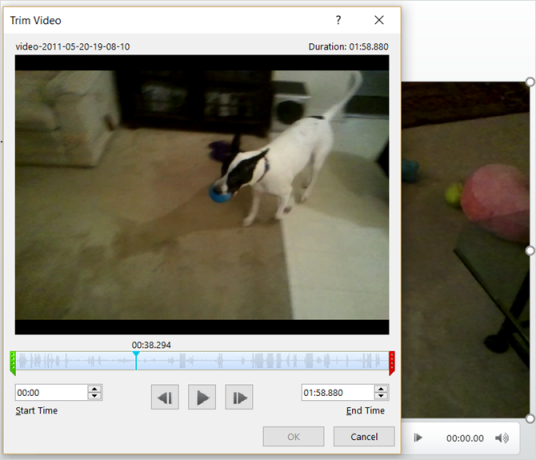
Însă PowerPoint 2016 are toate aceste caracteristici cărora le lipsește PowerPoint Online pentru fișiere imagine, video și audio. Și deși este ușor să introduceți un videoclip în prezentarea dvs., puteți consulta sfaturi pentru încorporarea videoclipurilor YouTube Cum să încorporați videoclipuri YouTube în prezentări PowerPointDacă creați o prezentare solidă a PowerPoint, adăugarea unui videoclip scurt poate fi o modalitate excelentă de a adăuga o notă finală, iar PowerPoint face cât se poate de simplu. Citeste mai mult specific.
Caracteristici de inserare a obiectelor
Dacă doriți să includeți SmartArt sau topuri în prezentările dvs., veți vedea și câteva diferențe aici. Grafica SmartArt vă ajută să creați instrumente de vizualizare precum o piramidă sau matrice. Graficele sunt similare, dar utilizează în mod normal numere ca într-o diagramă plăcintă sau în bare.
Așa cum a spus Microsoft atunci când decideți ce să folosiți:
„Graficele SmartArt sunt proiectate pentru text, iar graficele sunt concepute pentru numere.”
Artă inteligentă
Cu PowerPoint Online, opțiunile SmartArt sunt acolo, dar limitate în comparație cu versiunea desktop. Vestea bună este că mai aveți de ales 50 de elemente grafice, care ar trebui să acopere majoritatea prezentărilor de bază.
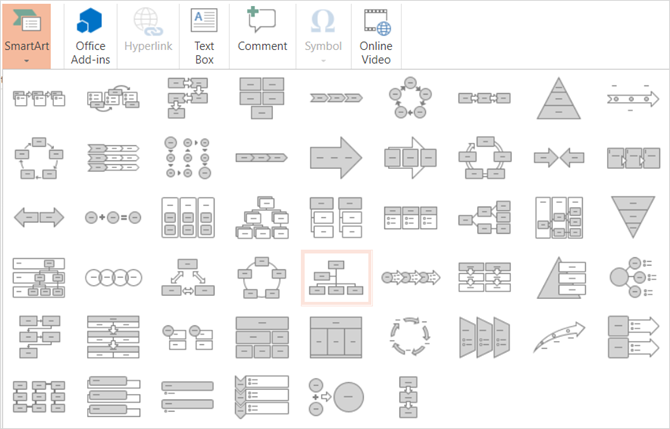
Dacă utilizați PowerPoint 2016, aveți multe opțiuni SmartArt care se încadrează în categorii. Acest lucru face ușor să găsiți tipul dorit. De exemplu, graficul relației include aproximativ 40 de opțiuni, cum ar fi un arc cu file, relația de cerc și săgeți de contrabalansare.
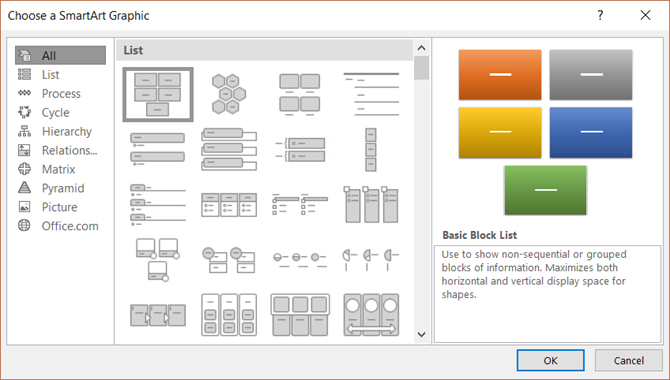
Grafice
În ceea ce privește graficele, PowerPoint Online nu acceptă această caracteristică. Acest lucru este important deoarece, dacă prezentarea dvs. ar trebui sau chiar trebuie să includă un grafic, nu aveți noroc cu versiunea online.
Cu PowerPoint 2016, opțiuni de diagramă sunt abundente. Puteți alege din aproape 20 de tipuri de diagrame cu stiluri diferite în fiecare. Puteți introduce o diagramă cu plăcintă cu un stil 3D, cu plăcintă sau cu tort. Sau alegeți o diagramă cu coloane și a folosit un stil stivuit, grupat sau 3D.
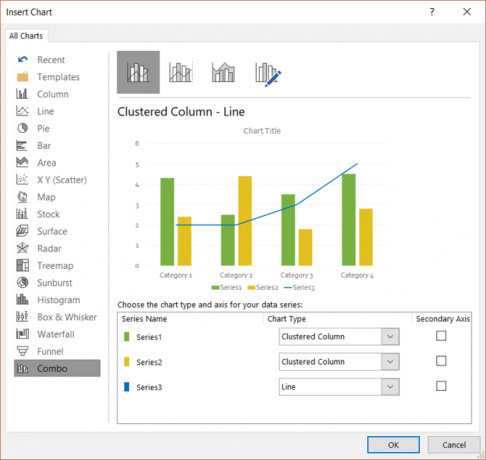
Tipuri de fisiere
Pentru salvarea prezentării PowerPoint, versiunea online o salvează automat pe măsură ce lucrați. Acest lucru este extrem de convenabil. Apoi, puteți descărca prezentarea dvs. sub formă de copie, PDF sau fișier ODP.
Pentru fișierele PowerPoint 2016, vă puteți salva munca automat dacă aveți această caracteristică activată. Sau faceți clic pe salva pentru un fișier existent sau Salvează capentru un nou tip de fișier sau nume. De asemenea, aveți o gamă largă de tipuri de fișiere precum PowerPoint, imagine, video, PDF și ODP.
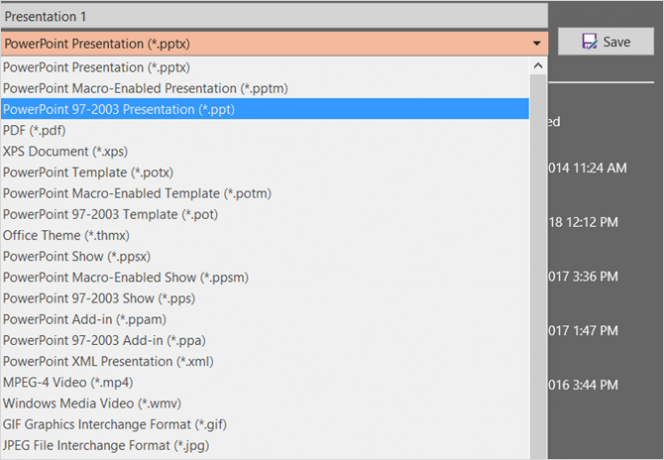
Alte diferențe minore
Veți observa câteva diferențe suplimentare de caracteristică de luat în considerare. Aceste elemente lipsesc din PowerPoint Online, dar sunt disponibile în PowerPoint 2016.
- Asistență pentru limbile de la dreapta la stânga (RTL)
- personalizabil comenzile rapide de la tastatură 60 scurtături esențiale pentru tastatură Microsoft Office pentru Word, Excel și PowerPointSute de comenzi rapide de la tastatură sunt disponibile în Office, dar acestea sunt cele mai importante pe care ar trebui să le știți, deoarece acestea vă vor economisi mult timp. Citeste mai mult
- Capacitatea de a exporta
Rezumatul PowerPoint Online vs. PowerPoint 2016
Pentru a rezuma accesul, costul și caracteristicile, aici sunt avantajele și contra pentru fiecare. La prima vedere, acest lucru ar trebui să vă fie de ajutor în a decide între cele două versiuni.
PowerPoint Online
Pro-uri
- Cost: Nicio taxă cu un cont Microsoft gratuit.
- Acces: Deschideți în orice browser cu conexiune la internet.
- Caracteristici: Caracteristici de bază pentru prezentări utile și atractive.
Contra
- Acces: Fara Internet? Fără acces PowerPoint Online.
- Caracteristici: Versiunea online nu este la fel de robustă ca cea desktop pentru prezentări complet dinamice. Tipurile de fișiere acceptate sunt de asemenea limitate.
PowerPoint 2016
Pro-uri
- Caracteristici: Un set de funcții mai inclusive este disponibil pe desktop decât online, permițându-vă să creați prezentări elaborate. O serie mare de tipuri de fișiere este acceptată.
Contra
- Acces: Trebuie folosit acolo unde îl aveți instalat.
- Cost: Versiunea pentru desktop nu este disponibilă gratuit. Veți plăti pentru PowerPoint 2016 pe cont propriu, Microsoft Office sau Office 365 pentru ao utiliza pe desktop.
Cum alegi?
Gândiți-vă cât de des veți utiliza Microsoft PowerPoint. Crearea prezentărilor va fi o activitate zilnică, săptămânală sau lunară? Sau le veți crea doar de câteva ori pe an? Pentru utilizare frecventă, versiunea pentru desktop ar putea doar să merite banii pentru tine.
Acum luați în considerare ce veți face cu PowerPoint și funcțiile de care aveți nevoie. Voi crearea celor mai simple prezentări 9 greșeli PowerPoint de evitat pentru prezentări perfecteEste ușor să îți ștergi prezentarea PowerPoint. Haideți să aruncăm o privire la greșelile pe care le faceți probabil atunci când prezentați prezentarea de diapozitive și cum să le corectați. Citeste mai mult se potrivesc nevoilor tale? Sau vei avea nevoie de acele clopote și fluiere descrise mai sus? Dacă aveți nevoie doar de elementele de bază, atunci PowerPoint Online este bine pentru dvs.
Partea importantă este căutarea costurilor în comparație cu nevoile. Decideți dacă versiunea gratuită vă va oferi ceea ce doriți sau dacă ceea ce aveți nevoie cu adevărat sunt funcțiile extinse ale desktopului. Apoi, aruncați o privire despre cea mai bună opțiune de cumpărare pentru dvs.
Ce ai decis?
Sperăm că, după ce ați citit acest lucru, puteți lua o decizie între PowerPoint Online și PowerPoint 2016. Și dacă doriți să explorați versiunea gratuită mai departe, unele sfaturi pentru utilizarea PowerPoint Online 10 sfaturi pentru utilizarea PowerPoint OnlinePuteți colabora cu ușurință în timp real cu PowerPoint Online. Accesați experiența PowerPoint în browserul web cu aceste sfaturi pentru prezentări mai bune. Citeste mai mult poate ajuta.
Cu BS în tehnologia informației, Sandy a lucrat mulți ani în industria IT ca manager de proiect, departament manager și PMO Lead. Atunci a decis să-și urmeze visul și acum scrie despre tehnologie cu normă întreagă.